win10系统打印机描述不可用解决办法
1、在开始菜单单击右键,选择“设备管理器”;
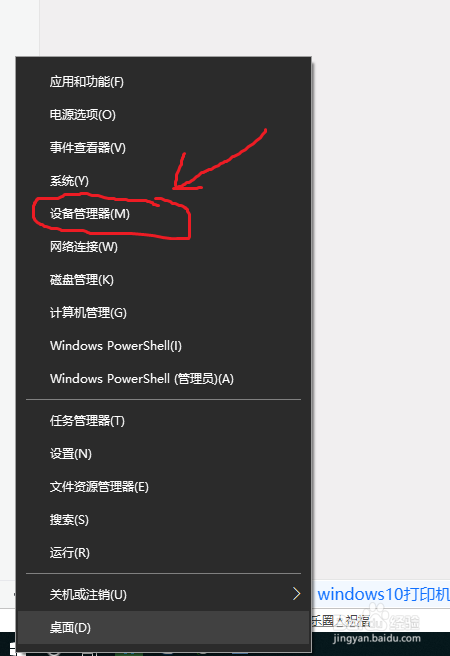
2、右键单击计算机,在弹出的菜单中选择“添加过时硬件”,
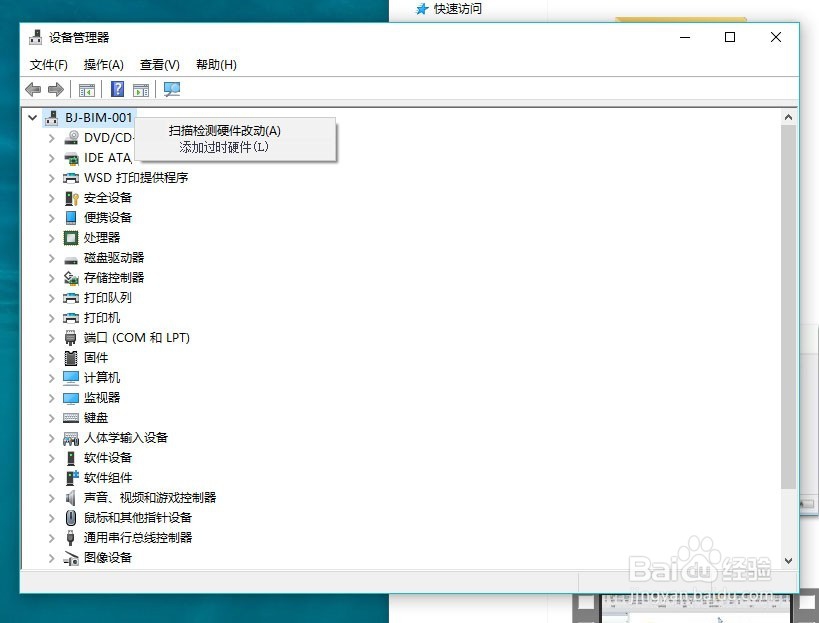
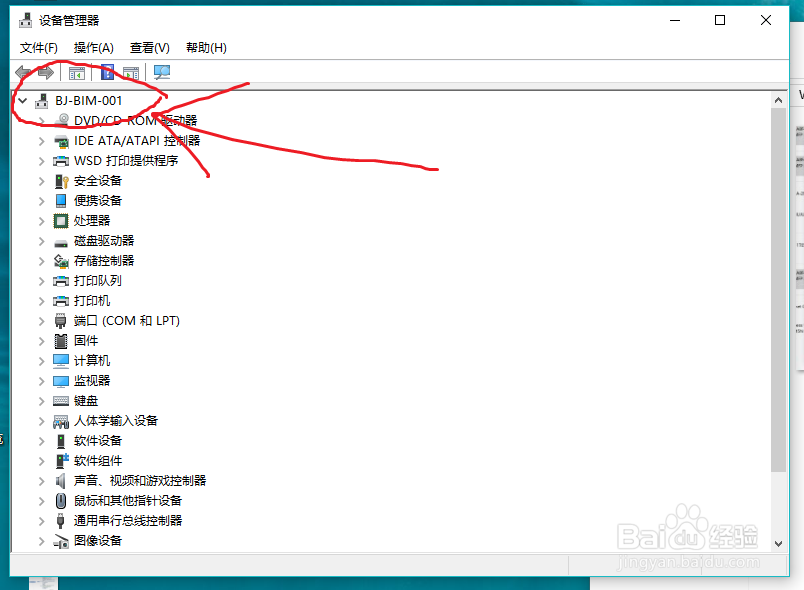
3、在弹出“添加硬件”窗口中单击“下一步”;
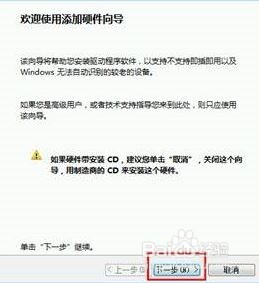
4、选择“安装我手动从列表选择的硬件(高级)”,然后单击“下一步”;
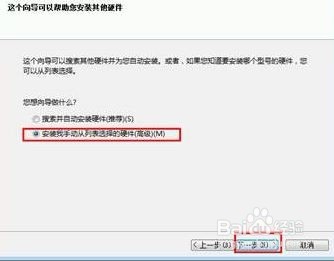
5、选择硬件类型窗口中选择“显示所有设备”,单击“下一步”;
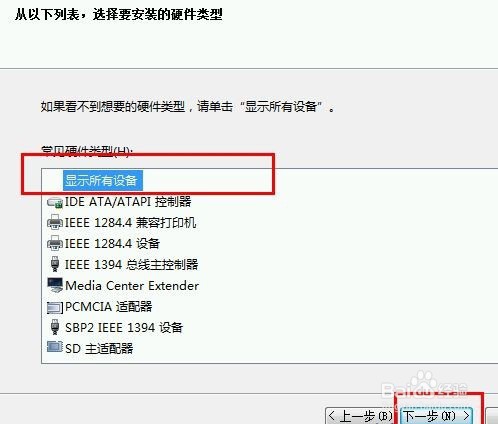
6、选择“从磁盘安装”,安装设备驱动程序;
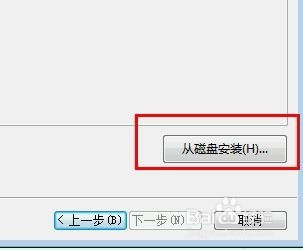
7、单击“浏览”选择驱动安装的位置;
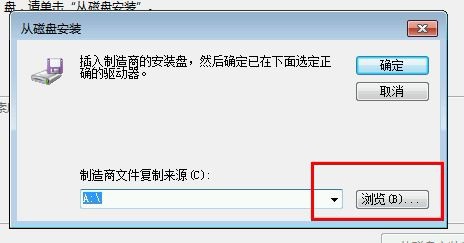
8、选择打印机驱动文件存放的位置,如下图所示,如果没有打印机的驱动程序,可以在打印机厂商官网下载驱动程序和软件。
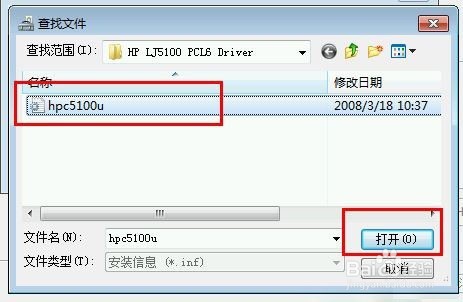
9、单击“确定”,确认驱动程序的安装路径;
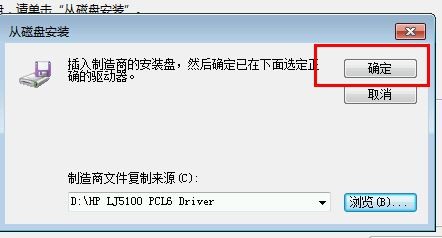
10、可以查看到选择设备的窗口中已经添加了的打印机,然后单击“下一步”;
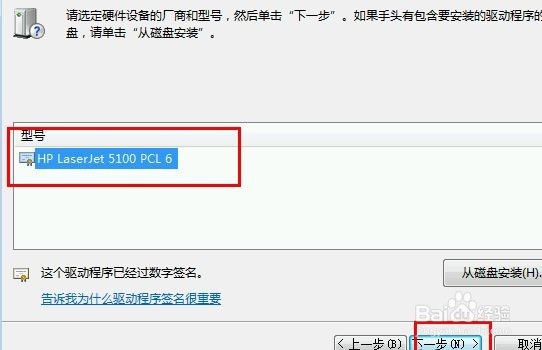
11、在“向导准备安装的硬件”窗口中,直接点击“下一步”;待安装完毕点确定退出安装程序。
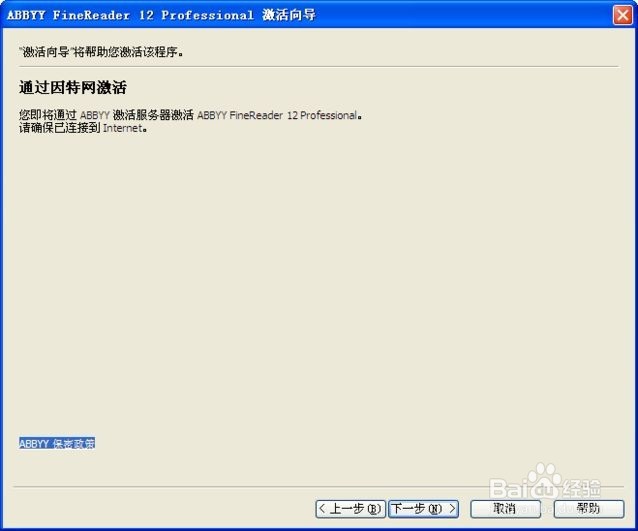
声明:本网站引用、摘录或转载内容仅供网站访问者交流或参考,不代表本站立场,如存在版权或非法内容,请联系站长删除,联系邮箱:site.kefu@qq.com。
阅读量:132
阅读量:78
阅读量:64
阅读量:176
阅读量:32